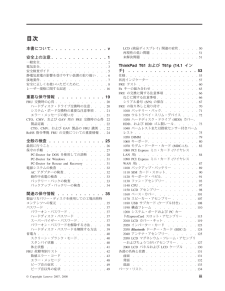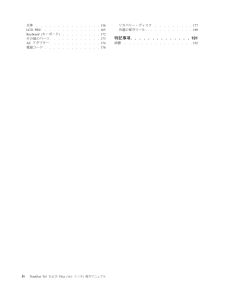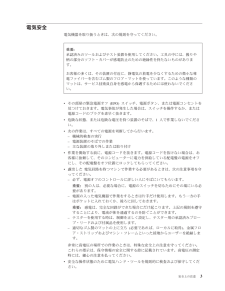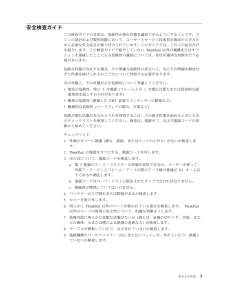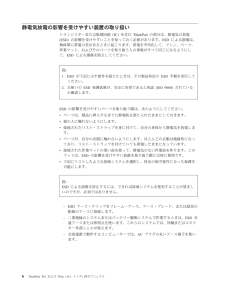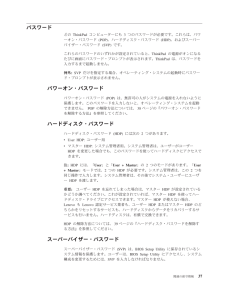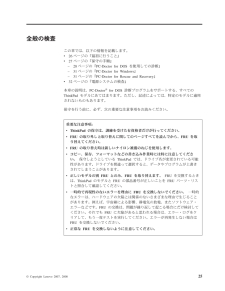Q&A
取扱説明書・マニュアル (文書検索対応分のみ)
"電源"1 件の検索結果
"電源"940 - 950 件目を表示
全般
質問者が納得オレンジの点滅は充電してくださいという意味です。
しばらく充電しても消えない場合は、症状からしてもバッテリの寿命でしょう。
不可逆の劣化なので、交換するほかありません。
http://www-06.ibm.com/jp/domino04/pc/support/beginner.nsf/btechinfo/SYB0-02FC450
4813日前view118
目次本書について.............v安全上の注意.............1一般安全................2電気安全................3安全検査ガイド.............5静電気放電の影響を受けやすい装置の取り扱い...6接地要件................7安全に正しくお使いいただくために.......8レーザー規格に関する記述.........16重要な保守情報...........19FRU交換時の心得............20ハードディスク・ドライブ交換時の注意....20システム・ボード交換時の重要な注意事項...21エラー・メッセージの使い方.......21CTO、CMV、およびGAV用のFRU交換時の心得22製品定義..............22CTO、CMV、およびGAV製品のFRU識別..22RoHS指令準拠FRUの交換についての重要情報..24全般の検査.............25最初に行うこと.............26保守の手順..............27PC-Doctor for DOSを使用しての診断....28PC-Doct...
全体...............136LCDFRU .............165Keyboard (キーボード).........172その他のパーツ............173ACアダプター............174電源コード.............176リカバリー・ディスク.........177共通の保守ツール...........189特記事項..............191商標................192iv ThinkPad T61およびT61p (14.1インチ)保守マニュアル
電気安全電気機器を取り扱うときは、次の規則を守ってください。vその部屋の緊急電源オフ(EPO)スイッチ、電源ボタン、または電源コンセントを見つけておきます。電気事故が発生した場合は、スイッチを操作するか、または電源コードのプラグを素早く抜きます。v危険な状態、または危険な電圧を持つ装置のそばで、1人で作業しないでください。v次の作業は、すべての電源を切断してから行います。-機械的検査の実行-電源装置のそばでの作業-主な装置の取り外しまたは取り付けv作業を開始する前に、電源コードを抜きます。電源コードを抜けない場合は、お客様に依頼して、そのコンピューターに電力を供給している配電盤の電源をオフにし、その配電盤をオフ位置にロックしてもらってください。v露出した 電気回路を持つマシンで作業する必要があるときは、次の注意事項を守ってください。-必ず、電源オフのコントロールに詳しい人にそばにいてもらいます。重要:別の人は、必要な場合に、電源のスイッチを切るためにその場にいる必要があります。-電源の入った電気機器で作業をするときは片手だけ使用します。もう一方の手はポケットに入れておくか、後ろに回しておきます。重要:感電は、...
安全検査ガイドこの検査ガイドの目的は、危険性が潜む状態を識別できるようにすることです。マシンの設計および製作段階において、ユーザーとサービス技術員を傷害から守るために必要な安全品目が取り付けられています。このガイドでは、これらの品目だけを紹介します。この検査ガイドで紹介していないThinkPad以外の機構またはオプションを接続したことによる危険性の識別については、各自が適切な判断を行う必要があります。危険な状態が存在する場合、その明確な危険性の度合いと、先にその問題を解決せずに作業を続けられるかどうかについて判別する必要があります。次の状態と、その状態が示す危険性について考慮してください。v電気の危険性、特に1次電源(フレーム上の1次電圧は重大または致命的な感電事故を起こすおそれがあります)v爆発の危険性(損傷したCRT表面やコンデンサーの膨張など)v機械的な危険性(ハードウェアの緩み、欠落など)危険が潜む状態があるかどうかを判別するには、どの保守作業を始めるときにも次のチェックリストを使用してください。検査は、電源オフ、および電源コードの切断から始めてください。チェックリスト:1.外側のカバーに損傷(緩み、...
v使い古されたり、壊れているツールおよびテスターを使用しないでください。v回路から電源が切断されていることをあらかじめ想定することは、絶対にしないでください。まず最初に、回路の電源がオフになっているか必ず チェック します。v常に、作業域で起こる可能性のある危険を見つけられるように慎重に作業します。これらの危険の例は、湿ったフロア、接地されていない延長ケーブル、電源の過電流および安全接地の欠落などです。vプラスチックの歯科用ミラーの反射面で、電流が流れている電気回路に触れないでください。面は導電性があるので、触ると身体障害およびマシン損傷を引き起こす可能性があります。v次のパーツは、マシン内でそれらの通常の操作場所から取り外すとき、電源をオンにしたまま保守作業を行わないでください。-電源機構(パワー・サプライ)装置-ポンプ-送風器およびファン-モーター・ジェネレーター上記と類似した装置。(この実践は装置の接地を確実にします。)v電気の事故が発生した場合、次のようにします。-用心して、ユーザー自身が被害にあわないようにしましょう。-電源をオフに切り替えます。-別の人を医療補助を呼びに行かせます。4 ThinkP...
静電気放電の影響を受けやすい装置の取り扱いトランジスターまたは集積回路(IC)を含むThinkPadの部分は、静電気の放電(ESD)の影響を受けやすいことを知っておく必要があります。ESDによる損傷は、物体間に帯電の差があるときに起こります。帯電を平均化して、マシン、パーツ、作業マット、およびそのパーツを取り扱う人の帯電がすべて同じになるようにして、ESDによる損傷を防止してください。ESDの影響を受けやすいパーツを取り扱う際は、次のようにしてください。vパーツは、製品に挿入するまでに静電防止袋に入れたままにしておきます。v他の人に触れないようにします。v接地されたリスト・ストラップを身に付けて、自分の身体から静電気を放電します。vパーツが、自分の衣服に触れないようにします。ほとんどの衣服は絶縁性になっており、リスト・ストラップを付けていても帯電したままになっています。v接地された作業マットの黒い面を使って、静電気のない作業面を作ります。このマットは、ESDの影響を受けやすい装置を取り扱う際には特に便利です。v下記にリストしたような接地システムを選択し、特定の保守要件に合った保護を可能にします。- ESDアー...
接地要件オペレーターの安全確保とシステム機能の正常実行のためには、ThinkPadの接地が必要です。電源コンセントが適切に接地してあるかどうかの確認は、資格のある電気技師が行います。安全上の注意 7
ThinkPadのテストテストを実行する手順は、次のとおりです。注:次の手順では、項目を選択するのに矢印キーだけでなくトラックポイント・ポインターも使用できます。Enterを押す代わりに、左ボタンをクリックしてください。1.ディスケット・ドライブにPC-Doctorディスクを挿入し、ThinkPadの電源をオンにする。ThinkPadの電源をオンにできない場合は、32ページの『電源システムの検査』に進んで、給電部をチェックします。エラー・コードが表示された場合は、42ページの『FRU故障判別リスト』に進みます。最初の画面で、モデルを選択して Enterを押します。画面上の指示に従います。2. PC-Doctorのメインパネルが表示される。3.矢印キーを使用して「Diagnostics (診断プログラム)」を選択し、Enterを押す。プルダウン・メニューが表示されます。(メニューの正確な形式は、モデルによって異なります。)注:PC-Doctorメニューは、正式なサポート・デバイス・リストを意味しません。サポートされないデバイス名がPC-Doctorメニューに表示されることがあります。全般の検査 29
パスワードどのThinkPadコンピューターにも3つのパスワードが必要です。これらは、パワーオン・パスワード(POP)、ハードディスク・パスワード(HDP)、およびスーパーバイザー・パスワード(SVP)です。これらのパスワードのいずれかが設定されていると、ThinkPadの電源がオンになるたびに画面にパスワード・プロンプトが表示されます。ThinkPadは、パスワードを入力するまで起動しません。例外:SVPだけを指定する場合、オペレーティング・システムの起動時にパスワード・プロンプトが表示されません。パワーオン・パスワードパワーオン・パスワード(POP)は、無許可の人がシステムの電源を入れないように保護します。このパスワードを入力しないと、オペレーティング・システムを起動できません。POPの解除方法については、38ページの『パワーオン・パスワードを解除する方法』を参照してください。ハードディスク・パスワードハードディスク・パスワード(HDP)には次の2つがあります。vUser HDP:ユーザー用vマスターHDP:システム管理者用。システム管理者は、ユーザーがユーザーHDPを変更した場合でも、このパスワードを使...
全般の検査この章では、以下の情報を記載します。v26ページの『最初に行うこと』v27ページの『保守の手順』-28ページの『PC-Doctor for DOSを使用しての診断』-31ページの『PC-Doctor for Windows』-31ページの『PC-Doctor for Rescue and Recovery 』v32ページの『電源システムの検査』本章の説明は、PC-Doctor(R)for DOS診断プログラムをサポートする、すべてのThinkPadモデルにあてはまります。ただし、記述によっては、特定のモデルに適用されないものもあります。保守を行う前に、必ず、次の重要な注意事項をお読みください。重要な注意事項:vThinkPadの保守は、訓練を受けた有資格者だけが行ってください。vFRUの取り外しと取り替えに関してのページすべてを読んでから、FRUを取り替えてください。vFRUの取り替え時は新しいナイロン被覆のねじを使用します。vコピー、保存、フォーマットなどの書き込み作業時には特に注意してください。保守しようとしているThinkPadでは、ドライブ名が変更されている可能性があります。ドライブを間違っ...
- 1